win10系统电脑没有分区如何处理
有的朋友购买了新的电脑回来之后,里面预装的是win10系统,发现电脑没有分区,只有c盘的情况,那么电脑没有分区如何处理呢?很多朋友不了解怎么解决,那么win10没有分区怎么办呢?很多朋友不知道吧,所以我们就来看看电脑没有分区怎么分区。
win10系统电脑没有分区如何处理?具体的方法如下:
鼠标右击桌面左下角的开始按钮,然后选择“磁盘管理器”。
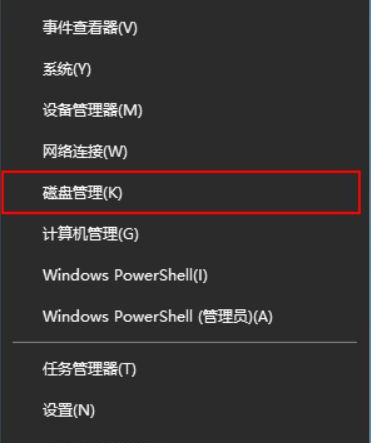
右键单击C盘,选择“压缩卷”,填写要压缩出的空间量,如果要压缩出50G,就填写50*1024=51200,选择"压缩"按钮。
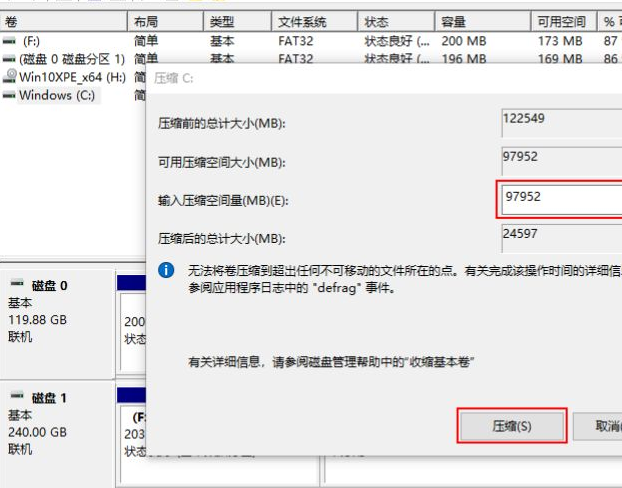
在未分区磁盘(黑色分区)右键弹出快捷菜单选“新建分区”打开新建简单卷向导,一路下一步,在简单卷大小里填写要新建磁盘的大小,下一步。
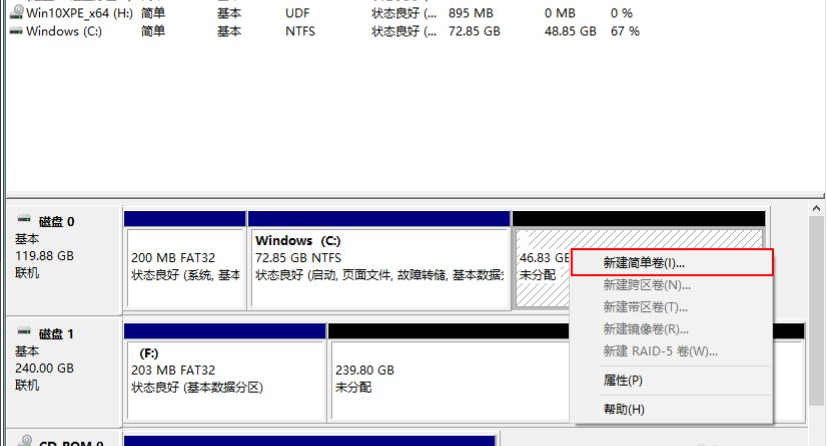
选择驱动器磁盘号,下一步。
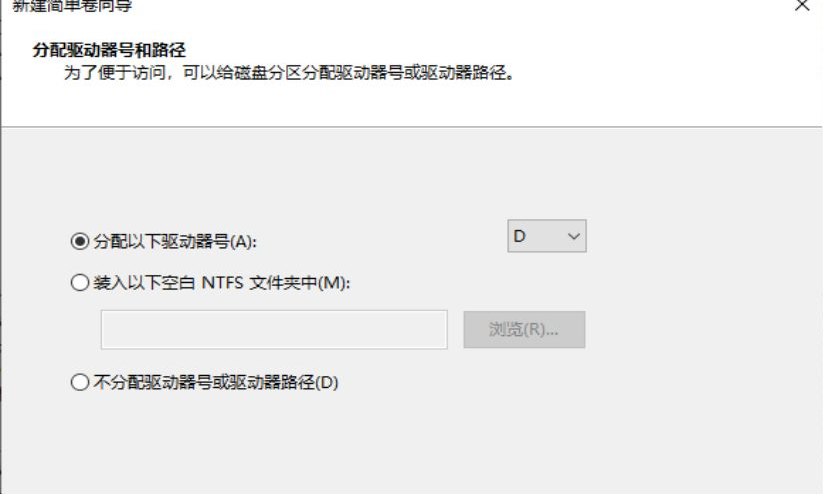
选择文件系统格式,然后在执行快速格式化前打钩,下一步,点击“完成”按钮,新建磁盘完成。
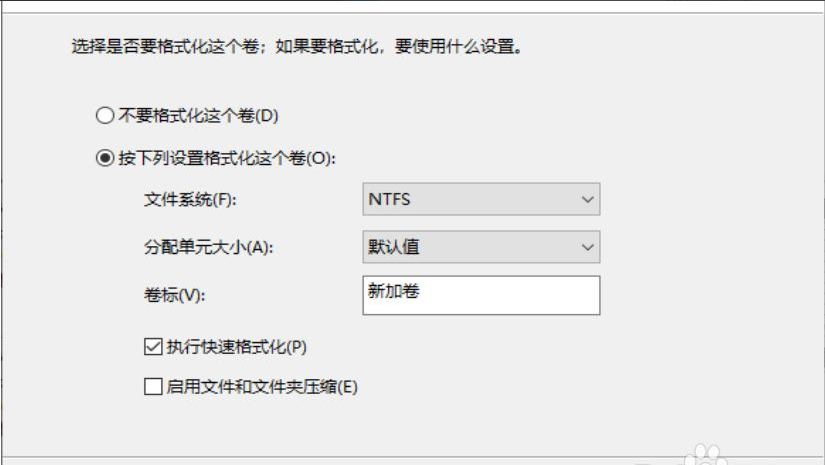
以上就是小编带来的win10系统电脑没有分区如何处理的全部内容,希望可以提供帮助。
以上是win10系统电脑没有分区如何处理的详细内容。更多信息请关注PHP中文网其他相关文章!

热AI工具

Undresser.AI Undress
人工智能驱动的应用程序,用于创建逼真的裸体照片

AI Clothes Remover
用于从照片中去除衣服的在线人工智能工具。

Undress AI Tool
免费脱衣服图片

Clothoff.io
AI脱衣机

AI Hentai Generator
免费生成ai无尽的。

热门文章

热工具

记事本++7.3.1
好用且免费的代码编辑器

SublimeText3汉化版
中文版,非常好用

禅工作室 13.0.1
功能强大的PHP集成开发环境

Dreamweaver CS6
视觉化网页开发工具

SublimeText3 Mac版
神级代码编辑软件(SublimeText3)

热门话题
 轻松搞定!华为手机新旧机数据迁移指南
Mar 23, 2024 pm 01:54 PM
轻松搞定!华为手机新旧机数据迁移指南
Mar 23, 2024 pm 01:54 PM
在当今社会,手机已经成为人们生活中不可或缺的一部分,而随着科技的迅速发展,手机的更新换代也变得越来越频繁。当我们购买了一部新的华为手机时,最让人头疼的问题之一就是如何将旧手机中的重要数据顺利迁移到新手机上。而华为作为国内一家领先的通讯设备制造商,自带的数据迁移工具正好可以解决这个难题。本文将为大家详细介绍如何利用华为手机官方提供的数据迁移工具,轻松搞定新旧机
 使用DiskGenius工具进行硬盘分区时,进行4K对齐
Jan 01, 2024 pm 02:37 PM
使用DiskGenius工具进行硬盘分区时,进行4K对齐
Jan 01, 2024 pm 02:37 PM
在硬盘当中4k对齐是非常重要的参数,但是一般新硬盘是没有分区和对齐的,今天小编教大家如何使用DiskGenius分区工具4K对齐,分区类型建议选择mbr,因为这个安装系统比较容易的。然后选择3个分区,具体的操作流程一起来看看吧。硬盘用DiskGenius分区工具4K对齐详细步骤1、在别的电脑上插入固态硬盘,打开这个图一的软件,没有的可以进行下载的,然后呢点击你的固态硬盘。就是灰色的就是。新硬盘都是灰色的没有分区。然后点击这个快速分区。2、分区类型建议选择mbr,因为这个安装系统比较容易的。然后选
 MySql的数据迁移和同步:如何实现多台服务器之间的MySQL数据迁移和同步
Jun 15, 2023 pm 07:48 PM
MySql的数据迁移和同步:如何实现多台服务器之间的MySQL数据迁移和同步
Jun 15, 2023 pm 07:48 PM
MySQL是一个非常流行的开源关系型数据库管理系统,广泛应用于各种Web应用、企业系统等。在现代业务的应用场景下,大多数的MySQL数据库需要部署在多台服务器上,以提供更高的可用性和性能,这就需要进行MySQL数据的迁移和同步。本文将介绍如何实现多台服务器之间的MySQL数据迁移和同步。一.MySQL数据迁移MySQL数据迁移指的是将MySQL服务器中的数
 分区工具diskgenius如何进行磁盘分区-分区工具diskgenius进行磁盘分区的方法
Mar 06, 2024 am 10:16 AM
分区工具diskgenius如何进行磁盘分区-分区工具diskgenius进行磁盘分区的方法
Mar 06, 2024 am 10:16 AM
想必在座的用户对分区工具diskgenius都不陌生,不过你们晓得分区工具diskgenius如何进行磁盘分区吗?下文就为各位带来了分区工具diskgenius进行磁盘分区的方法,让我们一同来下文看看吧。将U盘启动盘插入电脑的USB接口后,重新启动电脑,然后持续按下相应的电脑启动快捷键(不同电脑的启动快捷键可能不同,可以根据电脑正常开机提示的按键或者官方网站进行查询)。接着在启动选项中选择U盘启动盘,按下回车键确认选择。操作步骤如上所述。2、在u启动主菜单界面选择【02】运行u启动win8pe防
 使用Laravel进行数据迁移和填充:灵活管理数据库结构
Aug 26, 2023 am 09:28 AM
使用Laravel进行数据迁移和填充:灵活管理数据库结构
Aug 26, 2023 am 09:28 AM
使用Laravel进行数据迁移和填充:灵活管理数据库结构概要:Laravel是一个非常流行的PHP框架,它提供了便捷的方式来管理数据库结构,包括数据迁移和数据填充。在本文中,我们将介绍如何使用Laravel的迁移和填充功能来灵活地管理数据库结构。一、数据迁移数据迁移是用于管理数据库结构变更的工具。它允许您使用PHP代码来定义和修改数据库表、列、索引和约束等元
 分区工具diskgenius如何4k对齐分区?分区工具diskgenius4k对齐分区的方法
Mar 04, 2024 am 11:16 AM
分区工具diskgenius如何4k对齐分区?分区工具diskgenius4k对齐分区的方法
Mar 04, 2024 am 11:16 AM
很多小伙伴不知道分区工具diskgenius如何4k对齐分区,所以下面小编就分享了分区工具diskgenius4k对齐分区的方法,一起跟着小编来看看吧,相信对大家会有帮助。1、首先,打开DiskGenius分区工具。然后,在可见的固态硬盘中选择灰色的硬盘,因为新的硬盘都是灰色的,还没有进行分区。接下来,点击"快速分区"选项,如下图所示。2、然后选择创建3个分区。对于分区1,右键单击并设置C盘的大小。其中,分区1为C盘,分区2为D盘,分区3为E盘,如下图所示。3、接下来,点击"对齐到分区整倍数"选
 使用Java编写的微服务数据同步与数据迁移工具
Aug 09, 2023 pm 05:15 PM
使用Java编写的微服务数据同步与数据迁移工具
Aug 09, 2023 pm 05:15 PM
使用Java编写的微服务数据同步与数据迁移工具在当今互联网时代,微服务架构已经成为广泛应用的一种设计模式。在微服务架构中,服务之间的数据同步和迁移成为了一项关键任务。为了解决这一问题,我们可以使用Java编写一个简单而强大的微服务数据同步与数据迁移工具。在这篇文章中,我将详细介绍如何使用Java编写这个工具,并提供一些代码示例。准备工作首先,我们需要准备一些
 PHP8.0中的数据迁移库:Phinx
May 14, 2023 am 10:40 AM
PHP8.0中的数据迁移库:Phinx
May 14, 2023 am 10:40 AM
随着互联网技术的发展和应用范围的不断扩大,数据迁移变得越来越常见和重要。数据迁移是指将现有的数据库结构和数据移到不同环境或新的系统上的过程。数据迁移的过程中,可以包括从一个数据库引擎到另一个数据库引擎、从一个数据库版本到另一个数据库版本、不同的数据库实例、或者从一个服务器到另一个服务器。在PHP开发领域,Phinx是一个广泛使用的数据迁移库。Phinx支持数





